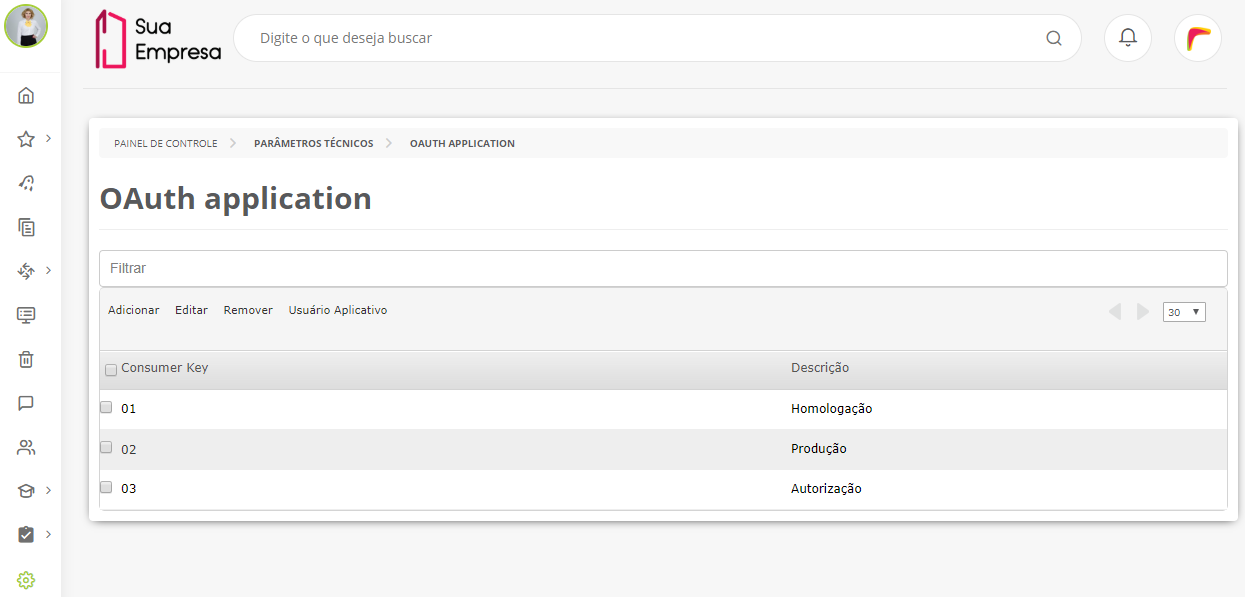Histórico da Página
Índice
| Índice | ||||||
|---|---|---|---|---|---|---|
|
Falando de OAuth
...
application...
Trata-se de um cadastro de aplicativo para integração OAuth.
OAuth é um protocolo padrão aberto para autorização, que é comumente utilizado para permitir que terceiros acessem os dados de um usuário sem a necessidade de conhecer a senha do mesmo.
A plataforma O fluig possui uma API Pública com os principais serviços disponíveis na plataforma. Através da API é possível criar mensagens em nome do usuário, adicionar um contato como favorito, criar artigos e muito mais. Para que aplicativos possam atuar em nome de um usuário ou em nome próprio, a autorização é realizada através do protocolo OAuth, sendo necessário que ele esteja previamente cadastrado na plataforma fluig com suas chaves pública e privada.
Caso seu aplicativo execute ações em nome próprio, você pode criar um usuário aplicativo (Opcional). Se desejar que o usuário aplicativo execute ações em nome de outro usuário cadastrado na plataforma, basta selecionar a opção Permite Impersonalização. Selecionando este recurso, o usuário aplicativo pode, por exemplo, fazer um post em uma comunidade, publicar documentos e movimentar processos. em nome de outro usuário.
Caminho Básico
01. Selecionar a funcionalidade Painel de Controle no menu principal.
02. Acessar a guia WCM.
03. Acionar a opção OAuth APP.
04. Acionar Adicionar.
O cadastro de OAuth application para servidores é uma autorização que o servidor de destino concede pra que o servidor atual possa exportar páginas sem a necessidade de baixar e importar arquivos.
Cadastrar OAuth application
...
01. No menu principal acionar Painel de Controle, logo depois verificar o agrupador Parâmetros técnicos e acionar OAuth application.
02. Acionar Adicionar.
0305. Inserir a Consumer Key.
0604. Informar a descrição.
0705. Selecionar o OAuth ProviderProvider.
0806. Definir Consumer Secret.
0907. Acionar Salvar.
Caminho(s) Alternativo(s)
| Painel |
|---|
Para mais detalhes sobre o cadastro e o uso, acesse a documentação Fluig API. |
...
Criar Usuário Aplicativo (Opcional)
...
| Nota | ||
|---|---|---|
| ||
Este usuário será exclusivo para integrações e customizações de aplicativos, por isso não deve ser utilizado para navegação na plataforma. Portanto, não será possível efetuar login com ele na plataforma. |
01. Selecionar um Oauth Application cadastrado.
...
03. Acionar Gerar Token. Neste momento foi criado um token e um usuário na plataforma para que o aplicativo possa atuar em atuar em nome de um usuário ou em nome próprio no fluig.
04. Para gerenciar as informações de cadastro, entenda seu conceito abaixo:
| Painel | ||
|---|---|---|
| ||
Nome do Usuário: Nome do usuário criado pelo sistema. Este campo vem preenchido com o valor da Descrição cadastrada na tela do Adicionar Oauth Application. Este nome pode ser alterado para um de sua preferência. Permite Impersonalização: Selecionando esta opção, permite que o usuário aplicativo execute ações em nome de outro usuário. Escolher Imagem: Altera a foto padrão do sistema que identifica o usuário cadastrado. |
05. Acionar Alterar.
Cadastrar OAuth application para servidores
...
01. No menu principal acionar Painel de Controle, logo depois verificar o agrupador Parâmetros técnicos e acionar OAuth application.
02. Acionar Adicionar.
03. Definir Consumer Key.
| Painel |
|---|
Quem administra a empresa pode escolher o valor da Consumer Key. |
04. Informar uma descrição.
| Painel |
|---|
A descrição não pode conter acentos e caracteres especiais. |
05. Selecionar o OAuth Provider cadastrado com as especificações descritas em Cadastrar OAuth Provider para servidores.
06. Definir Consumer Secret.
| Painel |
|---|
Quem administra a empresa pode escolher o valor da Consumer Secret. |
07. Acionar Salvar.
| Painel |
|---|
Após o cadastro do OAuth application é necessário habilitar as opções de Usuário aplicativo. |
08. Selecionar o OAuth application criado e acionar Usuário Aplicativo.
09. Acionar Gerar Token.
10. Habilitar opção de impersonalização.
11. Acionar Alterar.
12. Acionar Painel de controle > agrupador Pessoas > Usuários.
13. Selecionar o usuário Aplicativo OAuth criado e acionar editar.
14. Conceder papel de administração ao usuário.
| Dica | ||
|---|---|---|
| ||
Confira a documentação para saber mais sobre o cadastro de servidores. |
Renovar Token
...
01. Para alterar os valores Access Token e Token Secret faça da seguinte forma:
...
02. Acionar Renovar Token.
Editar OAuth
...
application
...
01. Selecionar o OAuth APP application que deseja editar.
02. Acionar Editar.
03. Efetuar as alterações desejadas.
| Painel |
|---|
O fluig A plataforma não permite que o campo OAuth Provider seja editado. |
04. Acionar Salvar.
Excluir OAuth
...
application
...
01. Selecionar o OAuth App application que deseja remover.
02. Acionar Remover.
03. Acionar OK.
| Informações | ||
|---|---|---|
| ||
Esta documentação é válida a partir da atualização 1.6.25 - Liquid. Se você utiliza uma atualização anterior, ela pode conter informações diferentes das quais você vê na sua plataforma. |
...